3. 위 버전에 맞는 Outlook 폴더를 삭제
Outlook 폴더에 마우스 우클릭 후 삭제 클릭 -> 키 삭제 '예' 클릭
| 일 | 월 | 화 | 수 | 목 | 금 | 토 |
|---|---|---|---|---|---|---|
| 1 | 2 | 3 | 4 | 5 | ||
| 6 | 7 | 8 | 9 | 10 | 11 | 12 |
| 13 | 14 | 15 | 16 | 17 | 18 | 19 |
| 20 | 21 | 22 | 23 | 24 | 25 | 26 |
| 27 | 28 | 29 | 30 |
(만약 서버에 사서함 공간이 부족하여 로컬 경로에 보관된 Outlook만 사용하는 경우 혹시 모를 상황을 대비하여 아웃룩 초기화를 하기 전에 데이터 백업하시길 권장드립니다.)
1. 실행 > 'regedit' 으로 레지스트리 편집기 열기
키보드의 윈도우키 + R 을 눌러 실행창을 열고, regedit 을 입력한 후 엔터키를 누릅니다.

2. 레지스트리 편집기에서 아래 경로의 폴더를 찾습니다.
1) 아웃룩 2016
HKEY_CURRET_USER->Software->Microsoft->Office->16.0->Outlook
2) 아웃룩 2013
HKEY_CURRET_USER->Software->Microsoft->Office->15.0->Outlook
3) 아웃룩 2010
HKEY_CURRET_USER->Software->Microsoft->Office->14.0->Outlook


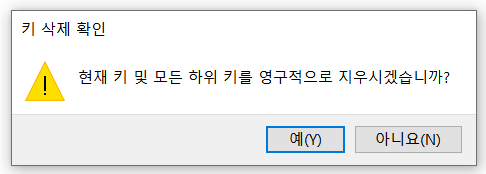
4. 탐색기를 열고 %appdata%\Microsoft 로 이동한 후 'Outlook' 폴더 삭제
5. C드라이브\Users\[사용자이름]\AppData\Local\Microsoft' 경로로 이동하여 'Outlook' 폴더 삭제
자, 이제 초기화 작업은 완료되었으니 Outlook 을 다시 시작해 보세요.
처음 Outlook 을 설정하는 화면이 보이실 겁니다.
| MS Office 설치 중 'Couldn’t Start Office Installation Error' 해결 방법 (0) | 2018.10.25 |
|---|---|
| MS 오피스 배포 도구 - Microsoft Office Deployment Tool(ODT) (1) | 2018.10.12 |
| T전화 Office 365(Exchange Server) 연락처 연동 (2) | 2018.09.20 |
| 엑셀 자동계산 안되는 경우 조치 방법 (0) | 2018.09.19 |
| Windows Search에 색인 프로그램, 위치 추가 - Outlook이 windows search 서비스에서 인덱싱하도록 구성되어 있지 않아 검색 성능이 영향을 받게 됩니다 (0) | 2018.08.30 |